Laptop User Guide - Windows 7
Table Of Contents
- Funkcije
- Umrežavanje
- Pokazivački uređaji i tastatura
- Korišćenje pokazivačkih uređaja
- Korišćenje tastature
- Korišćenje interventnih tastera
- Prikazivanje informacija o sistemu
- Otvaranje menija „Pomoć i podrška“
- Smanjivanje osvetljenosti ekrana
- Povećavanje osvetljenosti ekrana
- Menjanje slike na ekranu
- Pokretanje stanja spavanja (fn+f5)
- Pokretanje funkcije QuickLock (fn+f6) (odabrani modeli)
- Pokretanje Web pregledača (fn+f7) (odabrani modeli)
- Pokretanje štampača (fn+f8) (odabrani modeli)
- Isključivanje zvuka na zvučniku (fn+f7) (odabrani modeli)
- Smanjivanje jačine zvuka na zvučniku (fn+f8) (odabrani modeli)
- Povećavanje jačine zvuka na zvučniku (fn+f9) (odabrani modeli)
- Reprodukcija prethodne numere ili odeljka audio CD-a ili DVD-a (fn+f10) (odabrani modeli)
- Reprodukcija, pauziranje ili nastavak reprodukcije audio CD-a ili DVD-a (fn+f11) (odabrani modeli)
- Reprodukcija sledeće numere ili narednog odeljka audio CD-a ili DVD-a (fn+f12) (odabrani modeli)
- Korišćenje interventnih tastera
- Korišćenje ugrađene numeričke tastature
- Korišćenje opcionalne spoljašnje numeričke tastature
- Multimedija
- Multimedijalne funkcije
- Multimedijalni softver
- Audio
- Video
- Optička disk jedinica (samo kod odabranih modela)
- Prepoznavanje instalirane optičke disk jedinice
- Korišćenje optičkih (CD, DVD i BD) diskova
- Izbor pravog diska (CD-ovi, DVD-ovi i BD-ovi)
- Reprodukcija CD-a, DVD-a ili BD-a
- Konfigurisanje automatske reprodukcije
- Promena postavki DVD regiona
- Poštovanje upozorenja o autorskim pravima
- Kopiranje CD-a ili DVD-a
- Kreiranje (narezivanje) CD-a ili DVD-a
- Uklanjanje optičkog diska (CD-a, DVD-a ili BD-a)
- Rešavanje problema
- Ležište za optički disk ne može da se otvori kako bi se izvadio CD, DVD ili BD
- Računar ne prepoznaje optičku disk jedinicu
- Sprečavanje prekida reprodukcije
- Disk ne može da se reprodukuje
- Disk ne može automatski da se reprodukuje
- Film se zaustavlja, preskače ili se nasumično reprodukuje
- Film se ne prikazuje na spoljašnjem ekranu
- Proces narezivanja diska ne može da počne ili se zaustavlja pre završetka
- Morate ponovo instalirati upravljački program uređaja
- Web kamera
- Upravljanje napajanjem
- Podešavanje opcija napajanja
- Korišćenje spoljašnjeg izvora napajanja naizmeničnom strujom
- Korišćenje napajanja iz baterije
- Korišćenje alatke za proveru baterije
- Prikazivanje preostalog nivoa napunjenosti baterije
- Umetanje ili uklanjanje baterije
- Punjenje baterije
- Maksimalno produžavanje vremena pražnjenja baterije
- Upravljanje slabim nivoima baterije
- Kalibracija baterije
- Ušteda baterije
- Skladištenje baterije
- Odlaganje upotrebljene baterije
- Zamena baterije
- Testiranje adaptera naizmenične struje
- Isključivanje računara
- Disk jedinice
- Spoljašnji uređaji
- Spoljašnje medijske kartice
- Memorijski moduli
- Bezbednost
- Zaštita računara
- Korišćenje lozinki
- Postavljanje lozinki u operativnom sistemu Windows
- Zadavanje lozinki u softveru Computer Setup (Podešavanje računara)
- BIOS administrator password (Administratorska lozinka za BIOS)
- Korišćenje opcije DriveLock u softveru Computer Setup (Podešavanje računara)
- Korišćenje opcije Auto DriveLock u softveru Computer Setup (Podešavanje računara)
- Korišćenje bezbednosnih opcija u softveru Computer Setup (Podešavanje računara)
- Korišćenje antivirusnog softvera
- Korišćenje softvera zaštitnog zida
- Instaliranje kritičnih ažuriranja
- Korišćenje softvera HP ProtectTools Security Manager (samo na odabranim modelima)
- Instaliranje bezbednosnog kabla
- Ažuriranja softvera
- Izrada rezervnih kopija i oporavak
- Computer Setup (Podešavanje računara)
- MultiBoot
- Upravljanje i štampanje
- Smernice za čišćenje
- Indeks
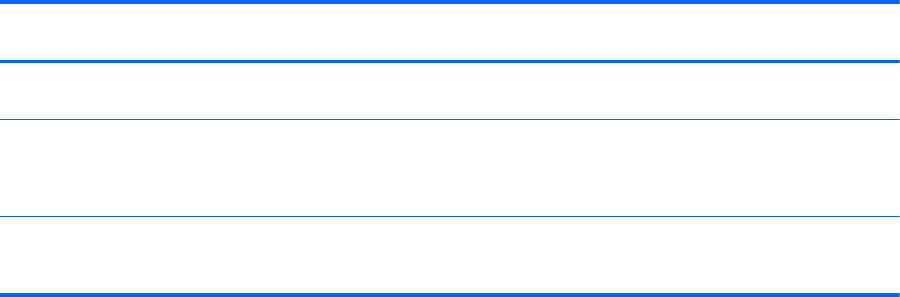
Zadavanje lozinki u softveru Computer Setup (Podešavanje računara)
BIOS administrator passwords (Administratorske
lozinke za BIOS)
Funkcija
BIOS administrator password (Administratorska lozinka za
BIOS)
Štiti pristup softveru Computer Setup (Podešavanje
računara).
DriveLock glavna lozinka Obezbeđuje pristup internom čvrstom disku koji štiti
DriveLock. Koristi se i za uklanjanje DriveLock zaštite. Ova
lozinka je zadata pod DriveLock lozinkama tokom procesa
omogućavanja.
DriveLock korisnička lozinka Obezbeđuje pristup internom čvrstom disku koji štiti
DriveLock i zadata je pod DriveLock lozinkama tokom
procesa omogućavanja.
BIOS administrator password (Administratorska lozinka za BIOS)
Administratorske lozinke podešene u Computer Setup (Podešavanje računara) obezbeđuju
konfiguracijske postavke i informaciju o prepoznavanju sistema u softveru Computer Setup
(Podešavanje računara). Nakon podešavanja ove lozinke, ona mora biti uneta za pristup softveru
Computer Setup (Podešavanje računara) i radi izmena u njemu.
Imajte na umu sledeće karakteristike BIOS administrator password (Administratorska lozinka za
BIOS):
●
Nije zamenljiva administratorskom lozinkom za Windows i obratno, iako obe lozinke mogu da
budu identične.
●
Nije prikazana kada se postavlja, unosi, menja ili briše.
●
Mora da se definiše i unosi korišćenjem istih tastera. Na primer, BIOS administrator password
(Administratorska lozinka za BIOS) definisana cifarskim tasterima na centralnom delu tastature
neće biti prepoznata ako je potom unesete koristeći cifarske tastere na ugrađenoj numeričkoj
tastaturi.
●
Može da sadrži bilo koju kombinaciju od najviše 32 slova i broja i ne razlikuje velika i mala slova
osim ako to podesi administrator.
Upravljanje za BIOS administrator password (Administratorska lozinka za BIOS)
BIOS administrator password (Administratorska lozinka za BIOS) je postavljena, promenjena ili
izbrisana u softveru Computer Setup (Podešavanje računara).
Da zadate ili promenite ovu lozinku u softveru Computer Setup (Podešavanje računara), pratite ove
korake:
1. Uključite ili ponovo pokrenite računar i onda pritisnite esc dok je na dnu ekrana prikazana poruka
„Press the ESC key for Startup Menu“ (Pritisni ESC za meni pokretanja).
2. Pritisnite f10 za ulazak u BIOS podešavanje.
3. Koristite pokazivački uređaj ili tastere sa strelicama da izaberete Security (Bezbednost) >
Change Password (Promeni lozinku) i tada pritisnite enter.
4. Kada se to zatraži, unesite vašu važeću lozinku.
Korišćenje lozinki 105










